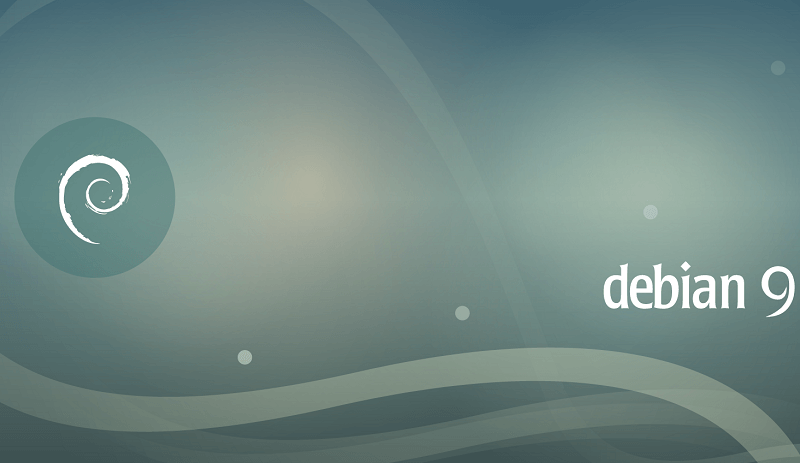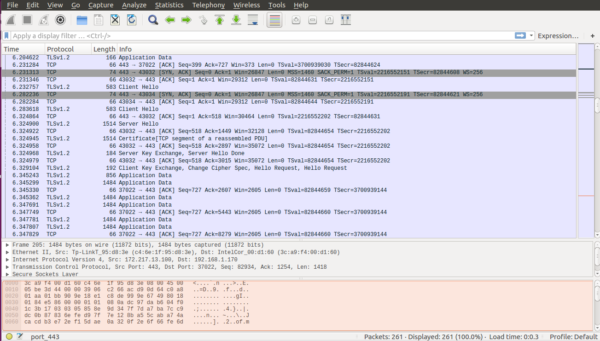Molti di voi sicuramente conosceranno Wireshark, soprattutto se in passato avete avuto problemi di rete con il vostro PC Linux. All’interno di questa nuova guida odierna ci occuperemo di scoprire come installare Wireshark su Linux utilizzando diverse soluzioni.
Wireshark: cos’è
Per chi non lo sapesse, Wireshark è uno strumento di analisi dei pacchetti di tipo open source, disponibile per diversi distribuzioni Linux fra cui Ubuntu, Debian, Arch Linux, Fedora e OpenSUSE e inoltre può essere installato anche attraverso Flatpak.
Tale utility viene utilizzata principalmente per esaminare i pacchetti di rete per risolvere problemi ma anche per lo sviluppo e la sicurezza. Per procedere con l’installazione di Wireshark su Linux basta operare dal terminale. Tuttavia, qui sotto vi proponiamo i passaggi da seguire sulle principali distro.
Come installare Wireshark su Ubuntu
Se utilizzate Ubuntu come distribuzione Linux, allora il modo migliore per iniziare a usare Wireshark è abilitare un PPA di terze parti. Si tratta di un’operazione consigliata in quanto permette di ricevere aggiornamenti più rapidi che Ubuntu non può fornire.
Dunque, per abilitare il PPA di terze parti, aprite il terminale e utilizzate il comando sudo add-apt-repository ppa:wireshark-dev/stable. Una volta aggiunto correttamente il PPA in Ubuntu, ora bisogna effettuare un aggiornamento necessario per scaricare i file rilasciati per il software repository Wireshark. Dunque, sempre all’interno del terminale, digitate il comando sudo apt update.
A questo punto, noterete senza dubbio la presenza di aggiornamenti software pronti per l’installazione che bisognerà installarli per permettere al software di funzionare al meglio. Per procedere con l’installazione, eseguite il comando sudo apt upgrade -y. Ora che avete aggiornato tutto correttamente, potete procedere con l’installazione dell’ultima versione di Wireshark su Ubuntu tramite il comando sudo apt install wireshark.
Come installare Wireshark su Debian
È possibile installare Wireshark su Debian utilizzando dei pacchetti disponibili nel software repository Debian Main. Per far funzionare questo software su tale distro, è necessario utilizzare il comando sudo apt-get install wireshark all’interno del terminale.
Tenete bene a mente che i pacchetti Wireshark disponibili per gli utenti Debian sono obsoleti. La ragione di questo è che Debian Linux propone aggiornamenti software e nuove funzionalità a un ritmo molto più lento rispetto agli altri sistemi operativi.
Se non siete soddisfatti di questa cosa, potete abilitare il Debian Backports per ottenere delle versioni più recenti. In questo caso, vi suggeriamo di dare un’occhiata alla nostra guida dedicata.
Come alternativa, potete seguire le istruzioni presenti in questa guida riguardanti Flatpak.
Come installare Wireshark su Arch Linux
Se utilizzate Arch Linux, potete procedere con l’installazione di Wireshark sia tramite riga di comando che sfruttando la versione Qt. Per installare il software sul vostro computer, è necessario abilitare manualmente Community visto che non tutte le distribuzioni sono attivate per impostazione predefinita.
Dunque, aprite il terminale e acquisite il root tramite il comando su –. Fatto ciò, aprite il file di configurazione pacman.conf nell’editor di testo Nano attraverso il comando nano -w /etc/pacman.conf. A questo punto, trovate la voce Community e rimuovete il simbolo # presente di fronte ad esso. Fate la stessa cosa anche con le linee presenti poco sotto. Per salvare le modifiche, utilizzate la combinazione di tasti Ctrl+O mentre per uscire usate Ctrl+X.
A questo punto, bisogna risincronizzare il file Pacman in modo da poter aggiungere dei pacchetti Community nel database del programma sul PC. Per fare ciò, usate il comando pacman -Syy. In conclusione, potete installare l’ultima versione di Wireshark usando il comando pacman -S wireshark-qt (per la versione Qt) o pacman -S wireshark-cli (per quella command line).
Come installare Wireshark su Fedora
L’applicazione Wireshark è inclusa di serie in Fedora grazie alla sua inclusione nel software repository Fedora i386 e Fedora x86_64. Per far funzionare l’utility, basta aprire il terminale e usare il gestore dei pacchetti DNF per caricarlo attraverso il comando sudo dnf install wireshark.
Come installare Wireshark su OpenSUSE
Anche se nella pagina di download del sito Web di Wireshark gli sviluppatori affermano che il software supporta anche OpenSUSE, non esiste un link per scaricare direttamente il pacchetto. Per fortuna, l’utility può essere scaricata attraverso un’ampia varietà di repository software e in diverse versioni. L’ultima versione stabile di Wireshark per Leap 15, Leap 42.3 e Tumbleweed è la 2.4. Per installarla basta semplicemente aprire il terminale e utilizzare il comando sudo zypper install wireshark.
Se però volete accendere alle funzionalità più recenti, bisogna abilitare la repository Network Utilities di terze parti. Prima di scoprire come fare, precisiamo che attualmente è possibile installare Wireshark 3.0 soltanto su OpenSUSE Leap 15. Quindi, le versioni Leap 42.3 e Tumbleweed non sono supportate al momento.
Per aggiungere la repository Network Utilities, usate il comando sudo zypper addrepo http://widehat.opensuse.org/opensuse/repositories/network:/utilities/openSUSE_Leap_15.0/ network-utilities. Fatto ciò, digitate sudo zypper refresh e procedete con l’installazione di Wireshark usando zypper install wireshark.
Come installare Wireshark tramite Flatpak
Nel caso in cui utilizzaste una distribuzione Linux non supportata da Wireshark, potrete facilmente installare l’app scaricando il pacchetto Flatpak dall’app store Flathub. Ovviamente, per usare Flatpak bisogna installarlo e abilitarlo. In questo caso, vi consigliamo di seguire le indicazioni presenti nella nostra guida su come installare e usare Flatpak su Linux.
Detto ciò, aprite il terminale e digitate in successione i seguenti comandi:
flatpak remote-add –if-not-exists flathub https://flathub.org/repo/flathub.flatpakrepo
flatpak install flathub org.wireshark.Wireshark
Dubbi o problemi? Ti aiutiamo noi!
Se vuoi rimanere sempre aggiornato, iscriviti al nostro canale Telegram e seguici su Instagram. Se vuoi ricevere supporto per qualsiasi dubbio o problema, iscriviti alla nostra community Facebook.